【答学员问】虚拟机不能正常启动,提示找不到VMX二进制文件
【摘要】
学员反馈截图:
问题原因
找不到VMX二进制文件,导致虚拟机不能正常启动, 有可能是因为杀毒软件或者其他误操作删除了文件。
丢失的文件,有可能是在当前虚拟机的目录下的vmx
什么是vmx文...
学员反馈截图:

问题原因
找不到VMX二进制文件,导致虚拟机不能正常启动, 有可能是因为杀毒软件或者其他误操作删除了文件。
丢失的文件,有可能是在当前虚拟机的目录下的vmx

什么是vmx文件?
vmx文件是虚拟机系统的配置文件,刚刚安装好vmware的时候是没有的,当你在vmware workstation中创建一个虚拟机之后,这个文件才会出现,用来记录你建立虚拟机的配置,比如内存,硬盘等等信心。
一个vmx文件范例
.encoding = "GBK"
displayName = "centos7-71-master -clone-104"
config.version = "8"
virtualHW.version = "16"
mks.enable3d = "TRUE"
pciBridge0.present = "TRUE"
pciBridge4.present = "TRUE"
pciBridge4.virtualDev = "pcieRootPort"
pciBridge4.functions = "8"
pciBridge5.present = "TRUE"
pciBridge5.virtualDev = "pcieRootPort"
pciBridge5.functions = "8"
pciBridge6.present = "TRUE"
pciBridge6.virtualDev = "pcieRootPort"
pciBridge6.functions = "8"
pciBridge7.present = "TRUE"
pciBridge7.virtualDev = "pcieRootPort"
pciBridge7.functions = "8"
vmci0.present = "TRUE"
hpet0.present = "TRUE"
guestOS = "rhel7-64"
nvram = "centos7-71-master -clone-104.nvram"
virtualHW.productCompatibility = "hosted"
powerType.powerOff = "soft"
powerType.powerOn = "soft"
powerType.suspend = "soft"
powerType.reset = "soft"
usb.vbluetooth.startConnected = "TRUE"
tools.syncTime = "FALSE"
vcpu.hotadd = "TRUE"
memsize = "4096"
mem.hotadd = "TRUE"
scsi0.virtualDev = "lsilogic"
scsi0.present = "TRUE"
sata0.present = "TRUE"
scsi0:0.fileName = "centos-7-1-cl1-000001.vmdk"
scsi0:0.present = "TRUE"
sata0:1.deviceType = "cdrom-image"
sata0:1.fileName = "E:\iso¾µÏñ\CentOS-7-x86_64-DVD-1810.iso"
sata0:1.present = "TRUE"
svga.graphicsMemoryKB = "786432"
ethernet0.addressType = "generated"
ethernet0.virtualDev = "e1000"
ethernet0.linkStatePropagation.enable = "TRUE"
ethernet0.present = "TRUE"
extendedConfigFile = "centos7-71-master -clone-104.vmxf"
floppy0.present = "FALSE"
uuid.bios = "56 4d 6b bc ea c0 f0 9b-e3 4f c9 38 ca 10 48 e0"
uuid.location = "56 4d 6b bc ea c0 f0 9b-e3 4f c9 38 ca 10 48 e0"
scsi0:0.redo = ""
pciBridge0.pciSlotNumber = "17"
pciBridge4.pciSlotNumber = "21"
pciBridge5.pciSlotNumber = "22"
pciBridge6.pciSlotNumber = "23"
pciBridge7.pciSlotNumber = "24"
scsi0.pciSlotNumber = "16"
ethernet0.pciSlotNumber = "32"
vmci0.pciSlotNumber = "33"
sata0.pciSlotNumber = "34"
svga.vramSize = "268435456"
vmotion.checkpointFBSize = "8388608"
vmotion.checkpointSVGAPrimarySize = "268435456"
ethernet0.generatedAddress = "00:0c:29:10:48:e0"
ethernet0.generatedAddressOffset = "0"
vmci0.id = "-1961980812"
monitor.phys_bits_used = "43"
softPowerOff = "FALSE"
svga.guestBackedPrimaryAware = "TRUE"
checkpoint.vmState.readOnly = "FALSE"
tools.upgrade.policy = "useGlobal"
cleanShutdown = "TRUE"
vc.uuid = ""
policy.vm.mvmtid = ""
- 1
- 2
- 3
- 4
- 5
- 6
- 7
- 8
- 9
- 10
- 11
- 12
- 13
- 14
- 15
- 16
- 17
- 18
- 19
- 20
- 21
- 22
- 23
- 24
- 25
- 26
- 27
- 28
- 29
- 30
- 31
- 32
- 33
- 34
- 35
- 36
- 37
- 38
- 39
- 40
- 41
- 42
- 43
- 44
- 45
- 46
- 47
- 48
- 49
- 50
- 51
- 52
- 53
- 54
- 55
- 56
- 57
- 58
- 59
- 60
- 61
- 62
- 63
- 64
- 65
- 66
- 67
- 68
- 69
- 70
- 71
- 72
- 73
解决方法:
- 自己创建vmx文件
- 直接修复vmware
- 直接删掉安装好的系统,重新装。
问题解决
在这里只演示第二种方法,修复vmware
:
- 先找到你之前的vmware安装包,双击或者点击以管理员身份运行。
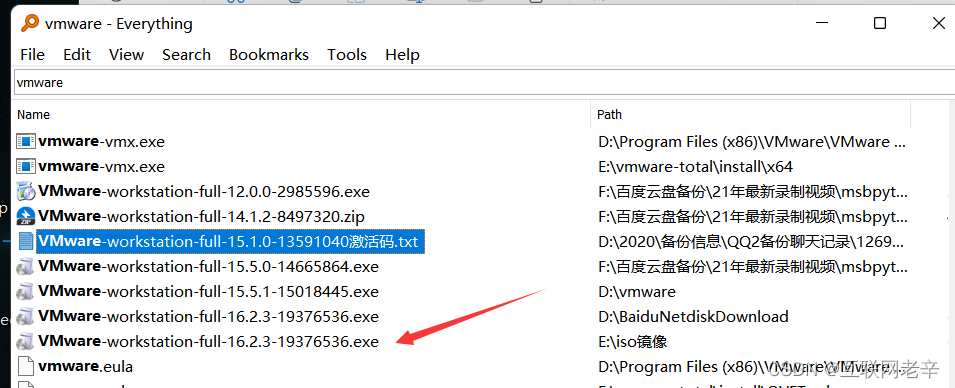
- 双击安装后
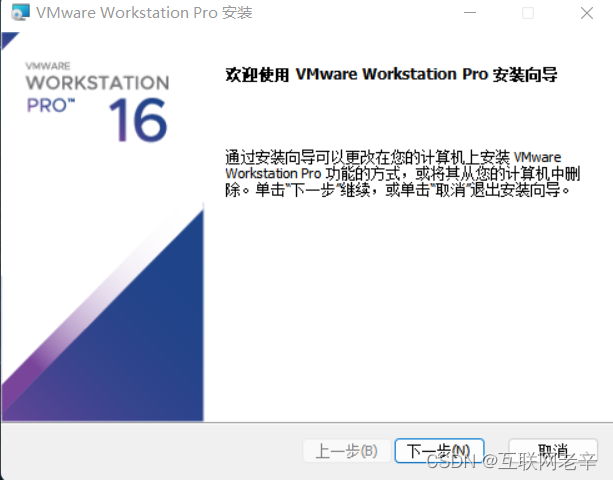
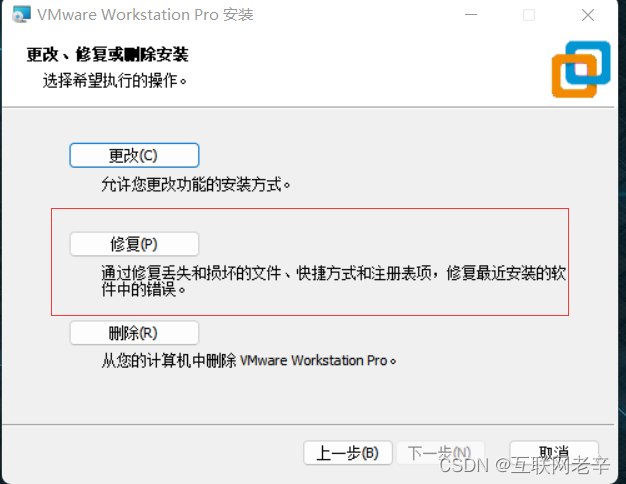
- 等待修复完成后,重启电脑,让配置生效即可。
文章来源: zmedu.blog.csdn.net,作者:互联网老辛,版权归原作者所有,如需转载,请联系作者。
原文链接:zmedu.blog.csdn.net/article/details/126721112
【版权声明】本文为华为云社区用户转载文章,如果您发现本社区中有涉嫌抄袭的内容,欢迎发送邮件进行举报,并提供相关证据,一经查实,本社区将立刻删除涉嫌侵权内容,举报邮箱:
cloudbbs@huaweicloud.com
- 点赞
- 收藏
- 关注作者



评论(0)